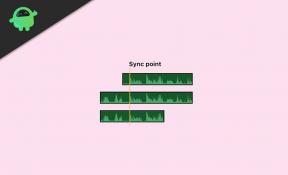Καταργήστε τον Λογαριασμό Google ή το κλείδωμα FRP ByPass στο Casper Via P2
Εγκαταστήστε το απόθεμα Rom / / August 05, 2021
Δεν μπορείτε να χρησιμοποιήσετε το τηλέφωνό σας μετά την επαναφορά εργοστασιακών ρυθμίσεων; Εμφανίζει επιβεβαίωση λογαριασμού Google; Τότε μην ανησυχείτε! Εδώ θα καθοδηγήσουμε πώς να καταργήσετε την επαλήθευση λογαριασμού Google ή να παρακάμψετε το κλείδωμα FRP στο Casper Via P2.
Εντάξει, έτσι έχετε το Casper Via P2. Λοιπόν, υπέροχα! Το Casper Via P2 είναι μια πολύ καλή συσκευή Android που προέρχεται από το Casper. Τώρα, παρόλο που η εταιρεία δεν είναι πολύ δημοφιλής, αυτό δεν σημαίνει ότι δεν κάνουν καλές συσκευές Android. Στην πραγματικότητα, το Casper παράγει μερικές πολύ καλές συσκευές Android και το Casper Via P2 δεν αποτελεί εξαίρεση. Τώρα, ίσως σχεδιάζετε να αποκτήσετε μια νέα συσκευή Android αυτή τη σεζόν και να την πουλήσετε. Το πρώτο πράγμα που σχεδόν όλοι κάνουν και πρέπει να κάνουν είναι η Επαναφορά εργοστασιακών δεδομένων.
Για όσους δεν το γνωρίζουν ήδη, η Επαναφορά εργοστασιακών δεδομένων σημαίνει απλώς διαγραφή όλων των δεδομένων χρήστη που ενδέχεται να υπάρχουν στη συσκευή σας Android. Αυτό διασφαλίζει ότι το άτομο στο οποίο πωλείτε τη συσκευή δεν διαθέτει κανένα από τα Σημαντικά ή ιδιωτικά δεδομένα σας. Η Επαναφορά Εργοστασιακών Δεδομένων γίνεται επίσης κατά περιόδους μόνο για να κάνετε μια νέα αρχή. Φαίνεται ότι δεν είστε πλέον σε θέση να χρησιμοποιήσετε το Smartphone καθώς σας υποδεχόταν πάντα η "Αυτή η συσκευή έγινε επαναφορά, για να συνεχίσετε να συνδέεστε με έναν λογαριασμό Google που είχε προηγουμένως συγχρονιστεί σε αυτήν τη συσκευή "στο οθόνη. Θέλετε λοιπόν να μάθετε πώς να καταργήσετε την επαλήθευση λογαριασμού Google ή να παρακάμψετε το κλείδωμα FRP στο Casper Via P2; Λοιπόν, αυτό θα καλύψουμε σήμερα σε αυτήν την ανάρτηση. Αλλά πριν το κάνουμε, ας ρίξουμε μια ματιά στο τι είναι το FRP, πρέπει;

Πίνακας περιεχομένων
-
1 Τι είναι το FRP Lock;
- 1.1 Προαπαιτούμενα:
-
2 Οδηγίες για το κλείδωμα ByPass FRP στο Casper Via P2
- 2.1 Εκπαιδευτικό βίντεο:
Τι είναι το FRP Lock;
Το FRP σημαίνει απλά "Factory Reset Protection". Τώρα όπως ίσως έχετε μαντέψει ήδη με το όνομά του. Το κίνητρο αυτού του μέτρου ασφαλείας από την Google για όλες τις συσκευές που εκτελούνται σε νεότερες εκδόσεις του Android είναι να μην αφήσει τον μη εξουσιοδοτημένο χρήστη να χρησιμοποιεί το τηλέφωνο. Αυτό παρουσιάστηκε για πρώτη φορά με το Android 5.1 L (Lollipop). Επίσης, αυτό ενεργοποιείται μόλις συνδεθείτε σε έναν Λογαριασμό Google στη συσκευή σας Android.
Τώρα, ας ρίξουμε μια ματιά στις προϋποθέσεις για το κλείδωμα ByPass FRP στο Casper Via P2. Εμεις πρέπει?
Προαπαιτούμενα:
- Λάβετε υπόψη ότι αυτός ο οδηγός προορίζεται μόνο για το Casper Via P2.
- Πρέπει να έχετε πραγματοποιήσει λήψη και εγκατάσταση Εργαλείο Flash SP στον υπολογιστή σας.
- Αρχείο διασποράς: Λήψη Stock ROM για Casper Via P2
- Μην ξεχνάτε Λήψη προγραμμάτων οδήγησης VCOM και εγκαταστήστε τους τον υπολογιστή σας.
- Θα πρέπει να κατεβάσετε και να εγκαταστήσετε τα απαιτούμενα Προγράμματα οδήγησης USB Android στον υπολογιστή σας.
- Βεβαιωθείτε ότι έχετε απομείνει τουλάχιστον 60% στο Casper Via P2.
- Μόλις έχετε τις παραπάνω προϋποθέσεις, αφαιρέστε το κλείδωμα FRP στο Casper Via P2 χρησιμοποιώντας το εργαλείο SP Flash: μπορείτε να συνεχίσετε με τις οδηγίες.
Το GetDroidTips δεν θα είναι υπεύθυνο για τυχόν εσωτερικές / εξωτερικές ζημιές στη συσκευή που ενδέχεται να προκύψουν ενώ / μετά την τήρηση αυτού του οδηγού.
Οδηγίες για το κλείδωμα ByPass FRP στο Casper Via P2
Ακολουθήστε προσεκτικά αυτές τις οδηγίες για να αφαιρέσετε το κλείδωμα FRP στο Casper Via P2 χρησιμοποιώντας το εργαλείο SP Flash:

Εκπαιδευτικό βίντεο:
Μπορείτε επίσης να ρίξετε μια ματιά στον οδηγό βίντεο για να αφαιρέσετε το κλείδωμα FRP στο Casper Via P2.
Αυτό είναι λοιπόν παιδιά, αυτό ήταν το πώς να καταργήσετε την επαλήθευση λογαριασμού Google ή να παρακάμψετε το κλείδωμα FRP στο Casper Via P2 Ελπίζουμε ότι θεωρήσατε χρήσιμη αυτήν την ανάρτηση. Σε περίπτωση που έχετε κολλήσει κάπου μεταξύ των βημάτων ή έχετε ερωτήσεις σχετικά με το θέμα. Στη συνέχεια, μη διστάσετε να τα αφήσετε στην ενότητα σχολίων παρακάτω.
Είμαι συγγραφέας τεχνολογικού περιεχομένου και blogger πλήρους απασχόλησης. Δεδομένου ότι μου αρέσει το Android και η συσκευή της Google, ξεκίνησα την καριέρα μου γράφοντας για το Android OS και τις δυνατότητές τους. Αυτό με οδήγησε να ξεκινήσω το "GetDroidTips". Έχω ολοκληρώσει το Master of Business Administration στο Mangalore University, Karnataka.